Come ricevere avvisi per andare a letto in base allorario in cui è necessario svegliarsi

Come ricevere avvisi per andare a letto in base all'orario in cui è necessario svegliarsi
I file DLL sono file di libreria. Aiutano le app a trovare le librerie giuste da utilizzare per qualsiasi cosa l'app debba fare. Le librerie stesse sono spesso già installate sul tuo sistema e i file DLL devono solo indirizzare le app a loro. A volte quando installi un'app, i file DLL non si registrano o, durante un aggiornamento, il collegamento tra loro e l'app a cui appartengono si interrompe.
Il modo più rapido per risolvere questo problema è registrare o registrare nuovamente i file DLL.
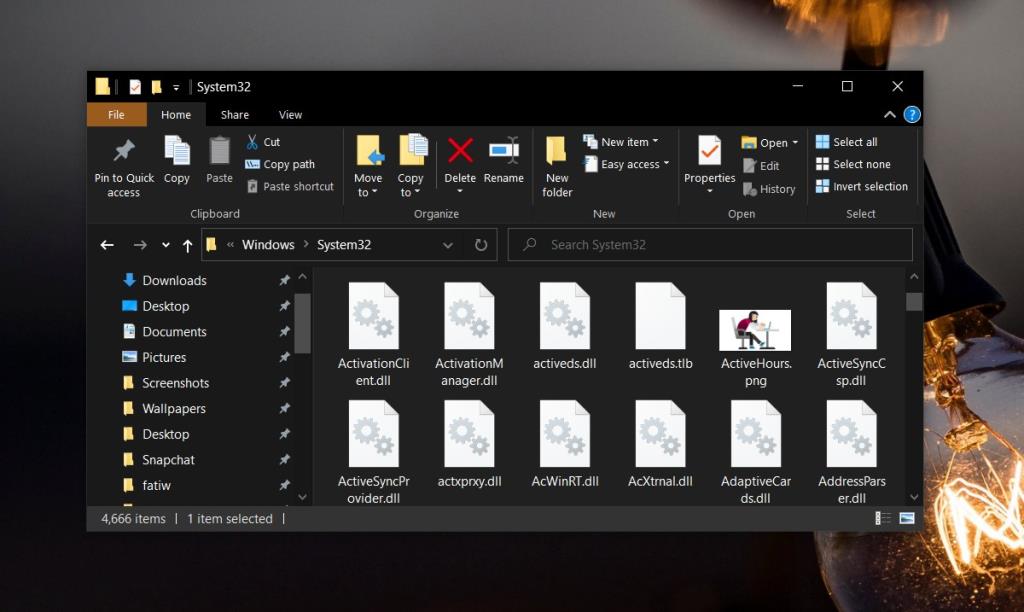 Esistono due modi per registrare o registrare nuovamente un file DLL. Il primo metodo ti consente di registrarli tutti in una volta. Usa questo metodo per registrare i file DLL quando non conosci il nome del file che sta dando i tuoi problemi. Il secondo metodo prende di mira un particolare file DLL e dovresti usarlo se sai quale file sta causando problemi.
Esistono due modi per registrare o registrare nuovamente un file DLL. Il primo metodo ti consente di registrarli tutti in una volta. Usa questo metodo per registrare i file DLL quando non conosci il nome del file che sta dando i tuoi problemi. Il secondo metodo prende di mira un particolare file DLL e dovresti usarlo se sai quale file sta causando problemi.
Seguire i passaggi seguenti per registrare nuovamente o registrare i file DLL.
per %x in (c:\windows\system32\*.dll) esegui regsvr32 %x
per %1 in (*.dll) esegui regsvr32 /s %1
Se hai il nome del file che vuoi registrare, cioè quello che ti dà problemi, puoi registrare solo quel file da solo.
regsvr32 /u "percorso e nome file della dll"
La registrazione di un file DLL non risolverà tutti i problemi con esso. A volte, il file DLL non è la causa del problema, è solo come si manifesta. Il problema potrebbe riguardare la libreria stessa o l'app. In tal caso, dovresti provare a disinstallare e reinstallare l'app o rimuovere e installare di nuovo la libreria che utilizza .
Può anche aiutare ad aggiornare la libreria se è disponibile una versione più recente. Infine, controlla se la versione della libreria è quella giusta per l'app. Puoi controllare i requisiti dell'app per vedere quali librerie o framework sono necessari per eseguirla.
Come ricevere avvisi per andare a letto in base all'orario in cui è necessario svegliarsi
Come spegnere il computer dal telefono
Windows Update funziona fondamentalmente in combinazione con il registro e diversi file DLL, OCX e AX. Nel caso in cui questi file si corrompano, la maggior parte delle funzionalità di
Ultimamente spuntano come funghi nuove suite di protezione del sistema, tutte dotate di un'ulteriore soluzione di rilevamento antivirus/spam e, se sei fortunato
Scopri come attivare il Bluetooth su Windows 10/11. Il Bluetooth deve essere attivo affinché i tuoi dispositivi Bluetooth funzionino correttamente. Non preoccuparti, è facile!
In precedenza, abbiamo recensito NitroPDF, un buon lettore PDF che consente anche all'utente di convertire i documenti in file PDF con opzioni come unire e dividere il PDF
Hai mai ricevuto un documento o un file di testo contenente caratteri inutili e ridondanti? Il testo contiene molti asterischi, trattini, spazi vuoti, ecc.?
Sono così tante le persone che mi hanno chiesto informazioni sulla piccola icona rettangolare di Google accanto all'Orb di avvio di Windows 7 sulla mia barra delle applicazioni che ho finalmente deciso di pubblicare questo
uTorrent è di gran lunga il client desktop più popolare per scaricare torrent. Anche se funziona perfettamente per me su Windows 7, alcune persone hanno
Tutti hanno bisogno di fare pause frequenti mentre lavorano al computer, se non si fanno pause c'è una grande possibilità che i tuoi occhi saltino fuori (ok, non saltino fuori







